Asciinema(as-kee-nuh-muhと発音)は、ターミナルセッションを記録し、必要に応じて埋め込みコードまたはソースファイルを使用してWeb経由で他のLinuxユーザーと共有するために専用に作成された、オープンソースの軽量コマンドラインプログラムです。自分の専門知識を他の人と共有したい各端末ユーザーにとっての「行き先」の場所になることを目指しています。言い換えれば、あなたのスキルを披露する場所です。
[あなたも好きかもしれません:Exa –lsコマンドの最新の代替品]
アシイネマのしくみ
asciinemaプログラムは、さまざまな補完的な要素で構成されています。
- 純粋にテキストベースのコマンドラインターミナルセッションレコーダー、asciinema
- APIを備えたウェブサイトasciinema.org、
- JavaScriptプレーヤー
asciinema recを実行すると 端末のコマンドは記録を開始し、コマンドの実行中に端末に表示されているすべての出力をキャプチャします。録音が完了したとき(Ctrl-Dを押す) または終了を実行します )次に、キャプチャされた出力がasciinema.org Webサイトにアップロードされ、Webで再生できるようになります。
LinuxにAsciinemaをインストールする
asciinemaをインストールするにはさまざまな方法があります 、ただし、図のようにシステムパッケージマネージャーを使用して、デフォルトのリポジトリからインストールします。
Debian / Ubuntu&MintにAsciinemaをインストールする
$ sudo apt-add-repository ppa:zanchey/asciinema $ sudo apt-get update $ sudo apt-get install asciinema
Fedora / CentOS&RHELにAsciinemaをインストールする
$ sudo dnf install asciinema Or $ sudo yum install asciinema
Arch&ManjaroLinuxにAsciinemaをインストールする
$ sudo pacman -S asciinema
openSUSEにAsciinemaをインストールする
$ sudo zypper in asciinema
GentooLinuxにAsciinemaをインストールする
$ sudo emerge -av asciinema
上記のいずれも機能しない場合は、リポジトリのクローンを作成してソースからインストールし、最新バージョンのasciinemaを実行する必要があります。
$ git clone https://github.com/asciinema/asciinema.git $ cd asciinema $ python3 -m asciinema --version
かつてアシイネマ インストールが完了すると、次に進むと、示されているようにこのソフトウェアの基本的な使用法を学ぶことができます。
LinuxでのAsciinemaの基本的な使用法
ターミナルセッションの記録を開始するには、次のコマンドを実行します。
$ asciinema rec terminal_rec
次に、記録したいコマンドを実行します。録音を終了する準備ができたら、Ctrl + Dを使用するだけです。 または、 exitと入力します 。これは次のようになります。
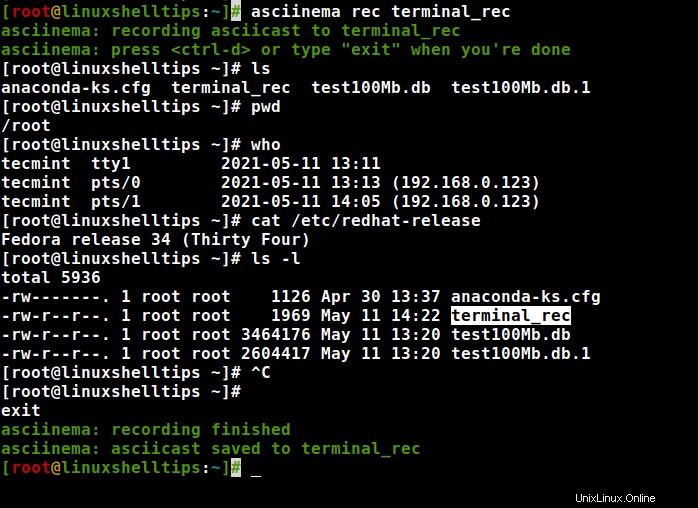
記録されたファイルをローカルで再生するには、次のコマンドを実行します:
$ asciinema play terminal_rec
端末の録音を他のユーザーと共有するには、最初に次のコマンドを実行してファイルをasciinema.orgサイトにアップロードする必要があります。
$ asciinema upload terminal_rec
これを機能させるには、アカウントを作成し、asciinemaWebサイトのアカウントで端末を認証する必要があります。これを行う方法の詳細については、Webページの下部にある認証セクションにアクセスしてください。
または、ファイル名を指定せずに録音を開始し、結果の録音をデフォルトでasciinema.orgにアップロードして、視聴および共有することもできます。
$ asciinema rec
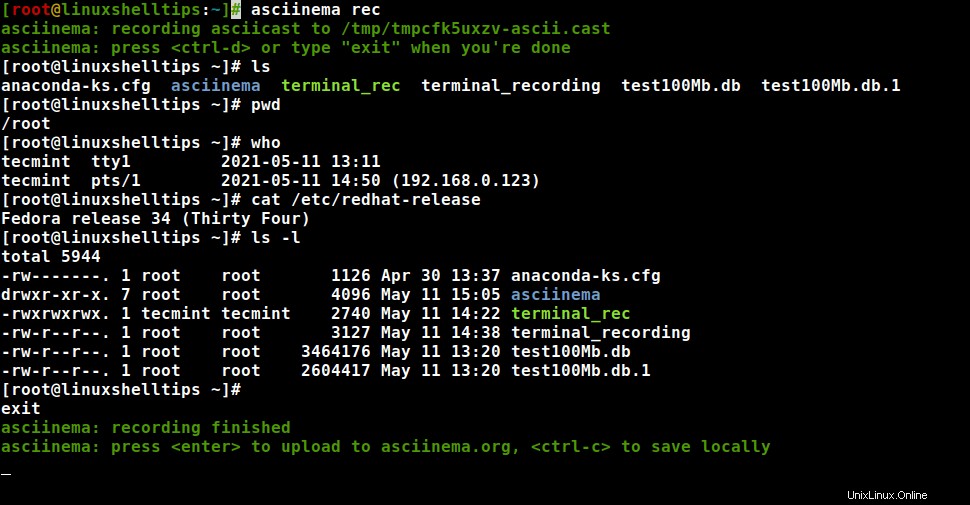
録音をアップロードしたら、asciinemaアカウントにログインして表示できます。ここに来たら、埋め込みコードまたはURLを取得して、他のメンバーと共有するのと同じくらい簡単です。